Документ Microsoft Word — это файл с расширением .doc. Как и любой другой файл, его можно создать, переименовать и открыть с помощью рассмотренных ранее программ
Мой компьютер или Проводник. Выполнение указанных операций в программе Microsoft Word осуществляется с использованием команд из пункта меню Файл или кнопок стандартной панели инструментов.
Порядок создания нового документа.
1. В окне программы Microsoft Word выбрать пункт меню Файл à Создать.
2. В диалоговом окне Создание документа на вкладке Общие выбрать объект Новый документ и нажать кнопку ОК.
3. В рабочей области окна Microsoft Word появится чистая страница, а в строке заголовка — название созданного документаДокумент 1. Созданный таким образом документ не имеет определенного места на диске и его имя задается операционной системой по умолчанию, поэтому параметры документа (имя, тип, положение на диске) необходимо указать при сохранении файла.
Кроме обычных документов в Microsoft Word имеется возможность создания документов на основании готовых шаблонов или создания собственных шаблонов. Существуют также программы-мастера, облегчающие процесс создания документа.
Шаблон определяет основную структуру документа и уже содержит настройки документа, такие, как элементы автотекста, шрифты, назначения сочетаний клавиш, макросы, меню, параметры страницы, форматирование и стили. Условно их можно разделить на три группы: современные, стандартные и изысканного стиля.
Так, стандартные шаблоны документов имеют поля для ввода текста (например для стандартного письма — Кому, От, Дата и т. д.), содержащие указания и помогающие располагать текст в конкретных местах страницы.
Задача 1. Технология создания документа на основе готового шаблона.
В диалоговом окне Создание документа выполните следующие действия:
1. А 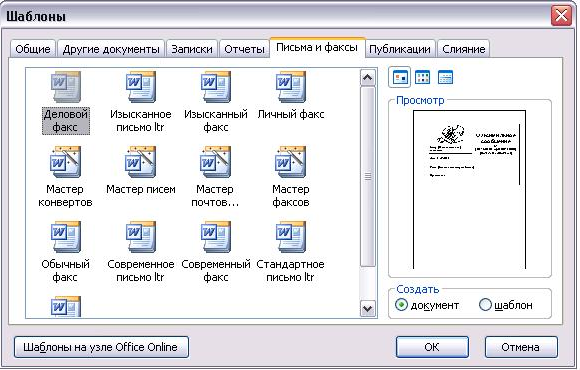 ктивизируйте одну из вкладок, например для стандартного письма — Письма и факсы. Каждая из них содержит ряд шаблонов и мастеров.
ктивизируйте одну из вкладок, например для стандартного письма — Письма и факсы. Каждая из них содержит ряд шаблонов и мастеров.
2. Выделите необходимый шаблон. Образец внешнего вида документа появится в области Просмотр диалогового окна, нажмите кнопку ОК.
3. На экране появится заготовка письма с инструкциями по ее использованию. Введите в соответствующих полях собственный текст письма, затем удалите ненужные фрагменты и сохраните полученный документ.
Задача 2. Технология создания нового шаблона.
Выполните следующие действия:
1. Если новый шаблон создается на основе существующею документа выберите команду Открыть в меню Файл, а затем откройте нужный документ. Если новый шаблон создается па основе существующего шаблона, выберите команду Создать в меню Файл. Выберите шаблон, похожий на вновь создаваемый, установите переключатель Создать в положение Шаблон, а затем нажмите кнопку ОК.
2. В меню Файл выберите команду Сохранить как.
3. В поле Тип файла выберите значение Шаблон документа (*.dot). При сохранении файла, который был создан как шаблон, этот тип файла выбирается автоматически.
По умолчанию в списке Папка открывается папка Шаблоны. В диалоговом окне Создание документа такой шаблон отобразится на вкладке Общие. Чтобы включить данный шаблон в список на другой вкладке, откройте одну из папок, вложенных в папку Шаблоны.
4. Введите имя нового шаблона в поле Имя файла и нажмите кнопку Сохранить.
5. Внесите в новый шаблон необходимые изменения в параметры форматирования, добавьте текст или рисунки, которые должны появляться во всех новых документах, основанных на этом шаблоне, и удалите все те элементы, которых в документах быть не должно.
6. Нажмите кнопку Сохранить, а затем закройте файл.
7. Чтобы воспользоваться созданным шаблоном, вызовите окно Создание документа и откройте нужную вкладку и шаблон.
Дата: 2019-05-28, просмотров: 341.